Что такое функция USB PowerShare на ноутбуках Dell
Resumen: В этой статье описывается функция PowerShare (PowerShare) на ноутбуках Dell, которая позволяет заряжать USB-устройства, когда ноутбук работает от аккумулятора. (Например, Сотовые телефоны, проигрыватели компакт-дисков, DVD-плееры, MP3-плееры и т. д.) ...
Instrucciones
На многих новых ноутбуках настройка по умолчанию в базовой системе ввода-вывода (BIOS) для опции USB PowerShare: Disabled
Для этой цели можно использовать только те USB-порты, которые обозначены значком молнии или аккумулятора , как показано на следующих рисунках.

(Рис. 1 . Значок молнии USB PowerShare)
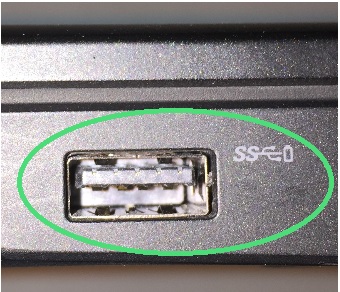
(Рис. 2 Значок аккумулятора USB PowerShare)
Настройка BIOS USB PowerShare
Включить PowerShare на ноутбуке и настроить его можно под заголовком «Встроенные устройства». Вы можете выбрать уровень заряда аккумулятора, который можно использовать для совместного использования. (См. следующий рисунок.) Если установить значение 25%, USB-устройство сможет заряжаться до тех пор, пока уровень заряда аккумулятора ноутбука не достигнет 25% от полной емкости.
(Например, До тех пор, пока ноутбук не израсходует 75% заряда аккумулятора.)
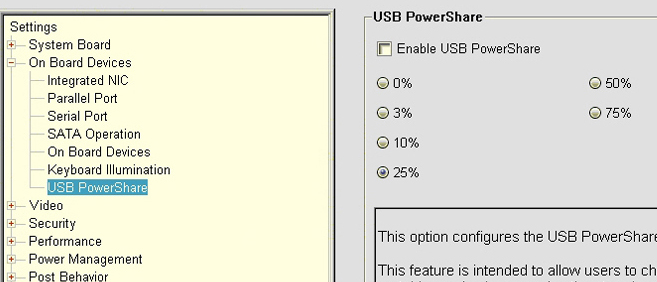
(Рис. 3 . Экран BIOS с функцией USB PowerShare)
Если для этого параметра установлено значение Отключено, функция USB PowerShare отключена, и все устройства, подключенные к порту USB PowerShare, не заряжаются. Эту функцию можно включить, выбрав любой другой параметр. (Необходимо указать емкость аккумулятора ноутбука, в котором он прекращает заряжать устройство USB, подключенное к одному из портов USB PowerShare.)
- С1: Питание USB включено по умолчанию только от сети или от аккумулятора (питание включено).
- S3. Питание от аккумулятора или от сети переменного тока (режим ожидания)
- S4 и S5: Только переменный ток (гибернация и выключение)
Убедитесь, что параметры конфигурации USBвключены и отмечены флажками. (Отображаемые параметры зависят от модели ноутбука и версии BIOS. Следующий снимок экрана приведен только в качестве примера.)
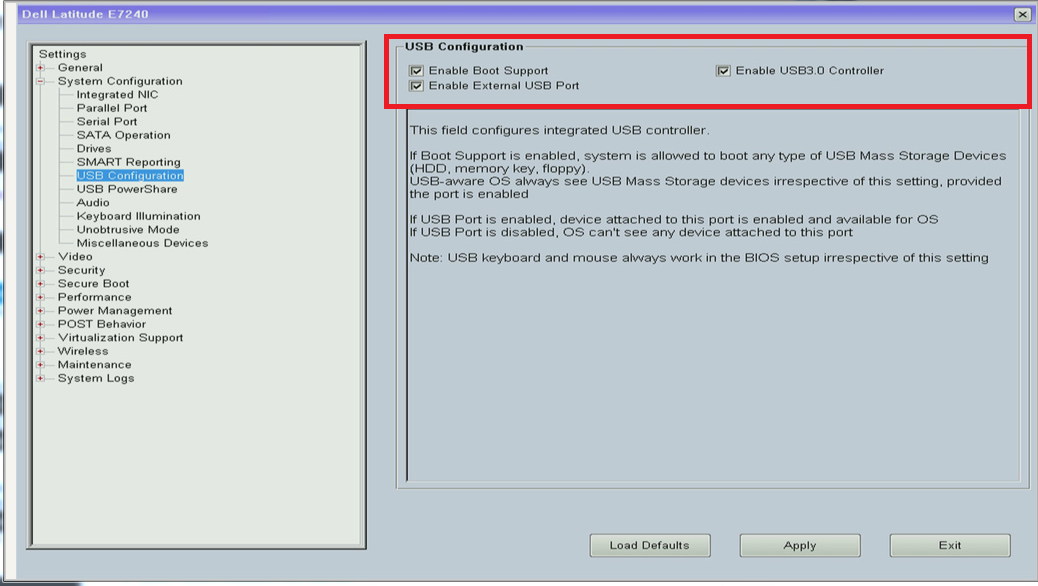
(Рис. 4 . Изображение экрана конфигурации USB BIOS)
На новых ноутбуках Dell используется Dell AgS BIOS. (Текущая версия BIOS Dell поддерживает сенсорный экран и тачпад вне операционной системы, используемой на ноутбуке.) Необходимо включить USB PowerShare или включить USB PowerShare в меню Настройки питания для этого типа BIOS. (См. рис. 5).
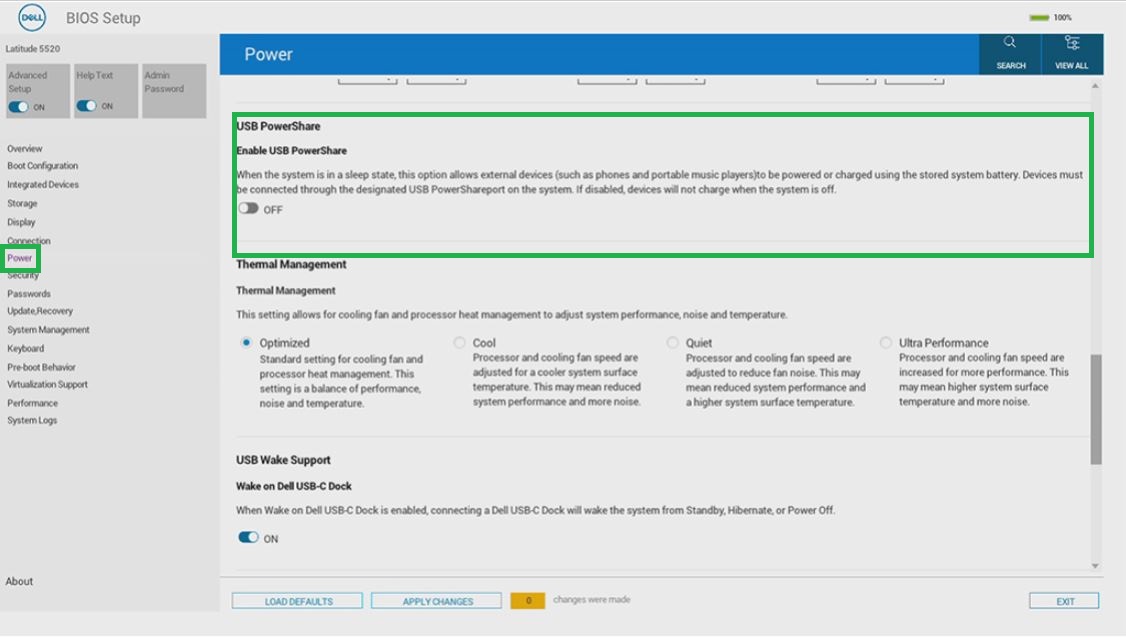
Рис. 5. Включите параметр USB PowerShare в BIOS
Запустите диагностические тесты
Перейдите на страницу Быстрая проверка Dell и следуйте инструкциям, чтобы помочь в случае возникновения проблем с USB-портами.
Información adicional
Рекомендованные статьи
Ниже приведены некоторые рекомендованные статьи по этой теме, которые могут вас заинтересовать.
- Ответы на часто задаваемые вопросы о портах USB на компьютере Dell
- Каковы функции и различия между универсальной последовательной шиной (USB) версии 3.1, USB Type-C и новыми символами USB на компьютере?
- Руководство для внешних портов и разъемов на компьютере Dell
- Установка или обновление драйвера контроллера Thunderbolt и микропрограммы с помощью Dell Command | Update на компьютерах Dell
 Закончилась ли гарантия? Это не проблема. Посетите сайт Dell.com/support, введите сервисный код Dell и просмотрите наши предложения.
Закончилась ли гарантия? Это не проблема. Посетите сайт Dell.com/support, введите сервисный код Dell и просмотрите наши предложения.